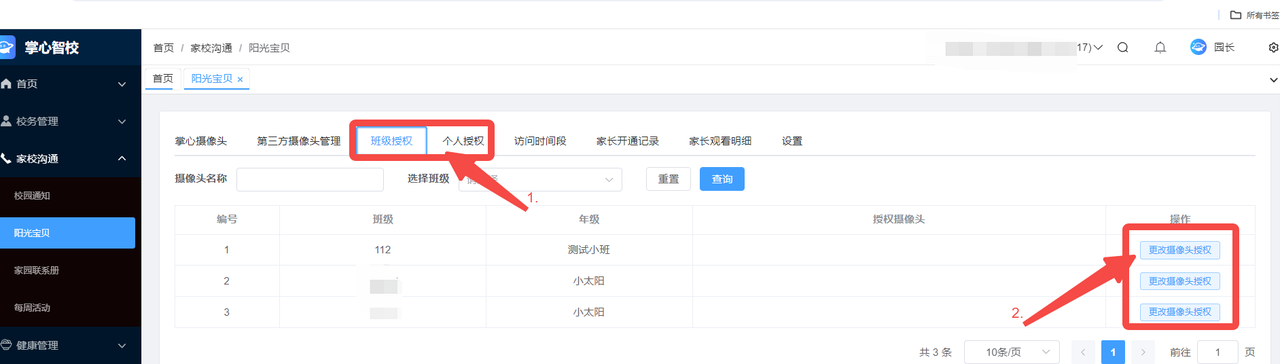掌心宝贝云视频 NVR 对接操作使用文档及视频
一、安装云视频 NVR
云视频 NVR 连接电源和网线,NVR 与摄像头连接到同一个局域网络内,并且需要连接显示器后开机。

二、云视频 NVR 上搜索添加摄像头
1、 掌心宝贝摄像头或其他厂家支持 ONVIF 协议品牌的摄像头,可以直接在云视频 NVR 上搜索添加;
2、其他厂家不能直接在云视频 NVR 上添加成功的摄像头,需要单独开启 ONVIF 端口,以海康摄像头系统在 5.5 以上版本的摄像头为例
注意:海康摄像头系统版本在 5.5 以下的,可以直接在掌心宝贝录像机-摄像机管理里面搜索添加; 下面是海康 5.5 以上版本摄像头为例的操作指引:
a、电脑浏览器访问摄像头 ip 地址—配置—系统—安全管理—安全服务—取消勾选开启非法登录锁定—保存(海康摄像头 IP 不知道的可以联系海康客服处理或者使用海康摄像头搜索工具搜索)
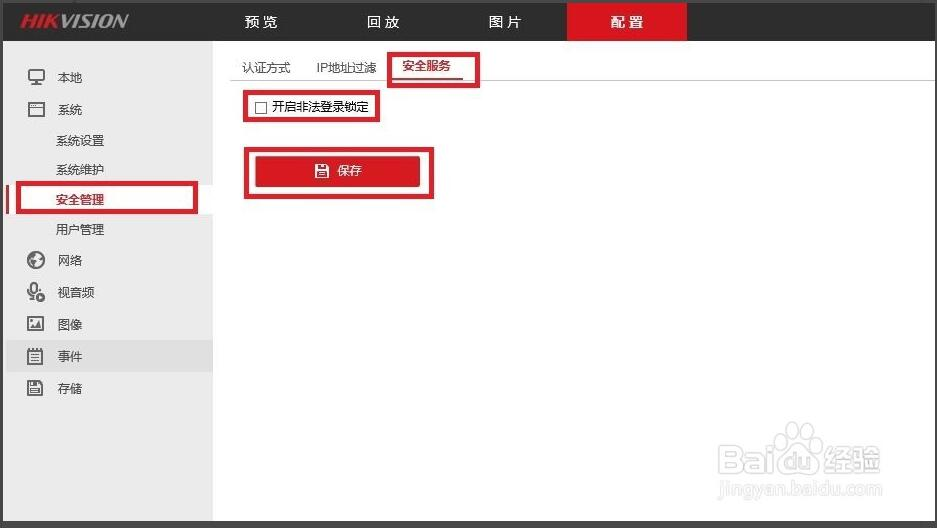
b、海康摄像头 5.5 以上版本默认 onvif 协议是关闭的,需要手动开启并添加账号密码;海康摄像头上操作—配置—网络—高级—集成协议—勾选启用 ONVIF—点击下方添加账号密码—保存;(添加的账号密码,类型选择管理员)
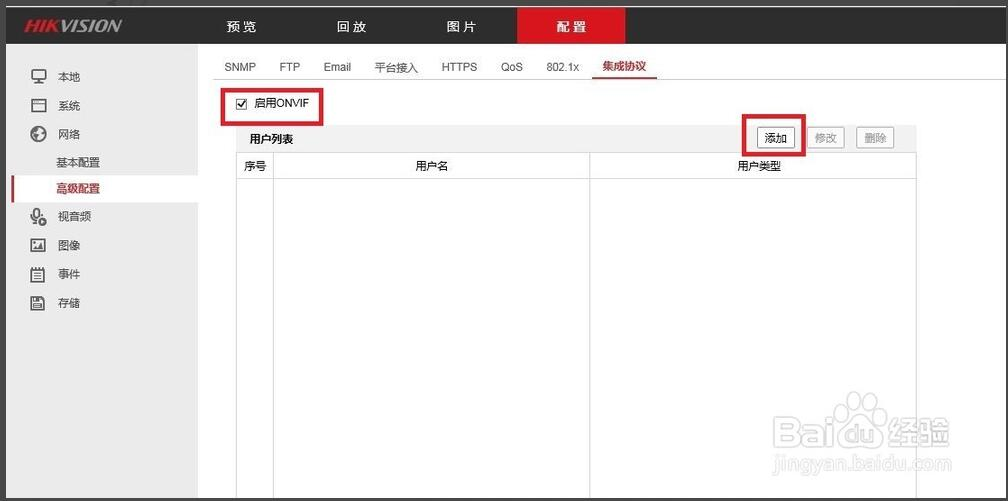
3、NVR 上搜索添加摄像头操作:
(1)云视频 NVR 和摄像头接在同一个局域网段,云视频 nvr 接上鼠标移到最下方点“ip 通道”---进入配置摄像机界面点“设备搜索”
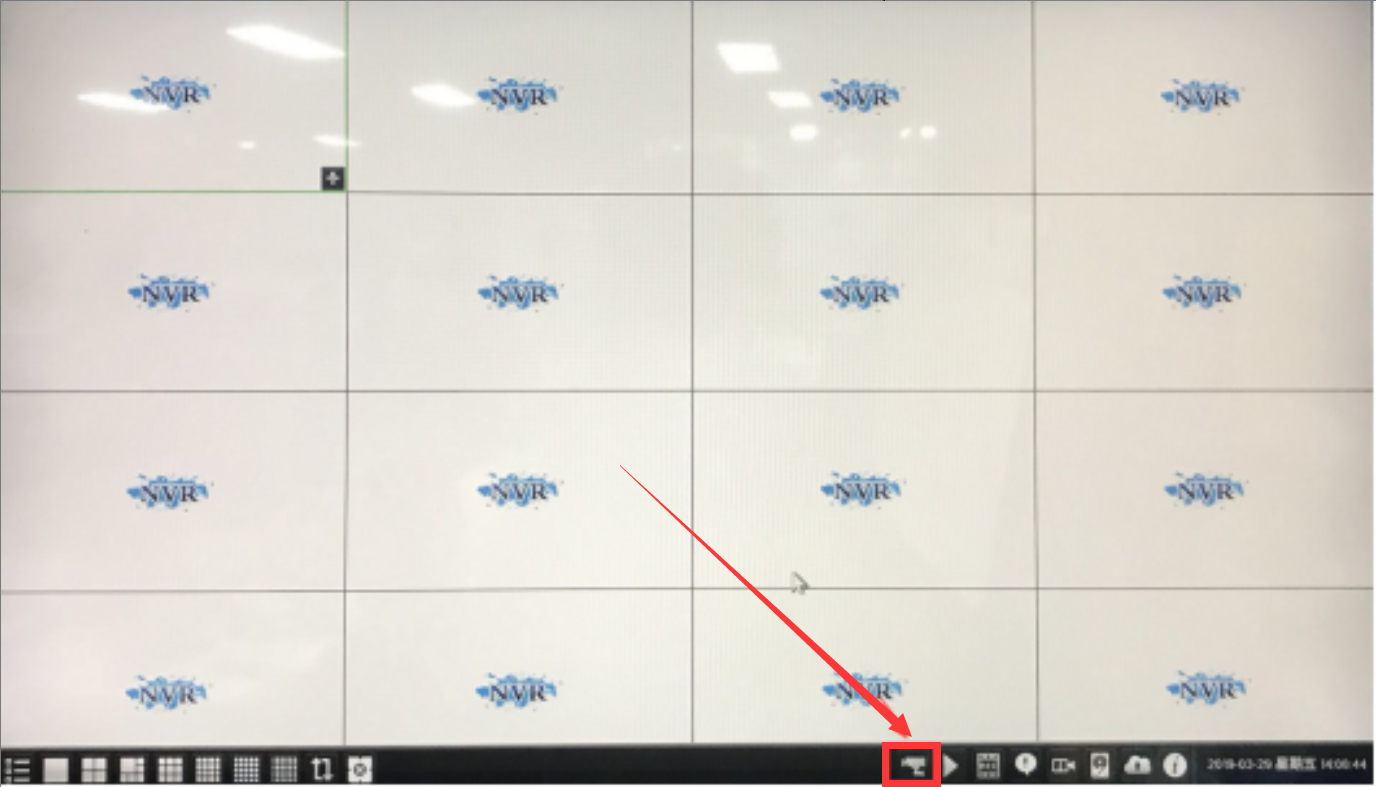
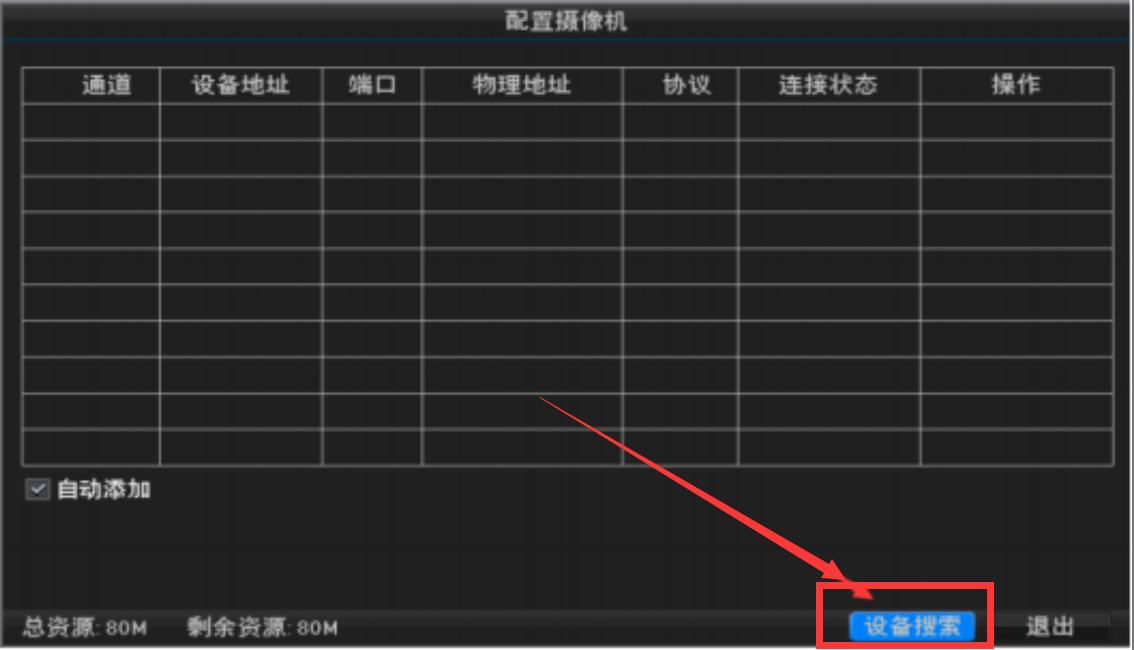
(2)选中需要添加的摄像头—点击“添加”—输入密码—点“确定”添加成功
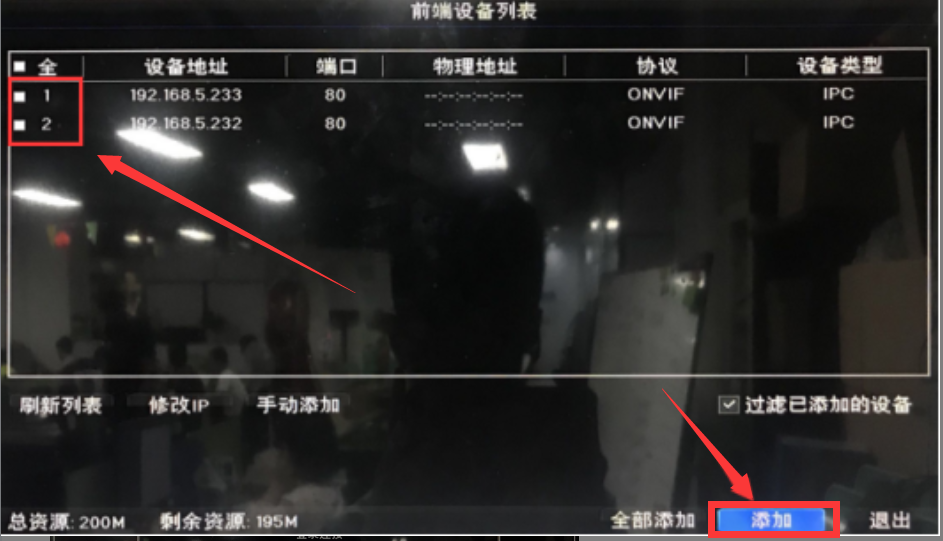
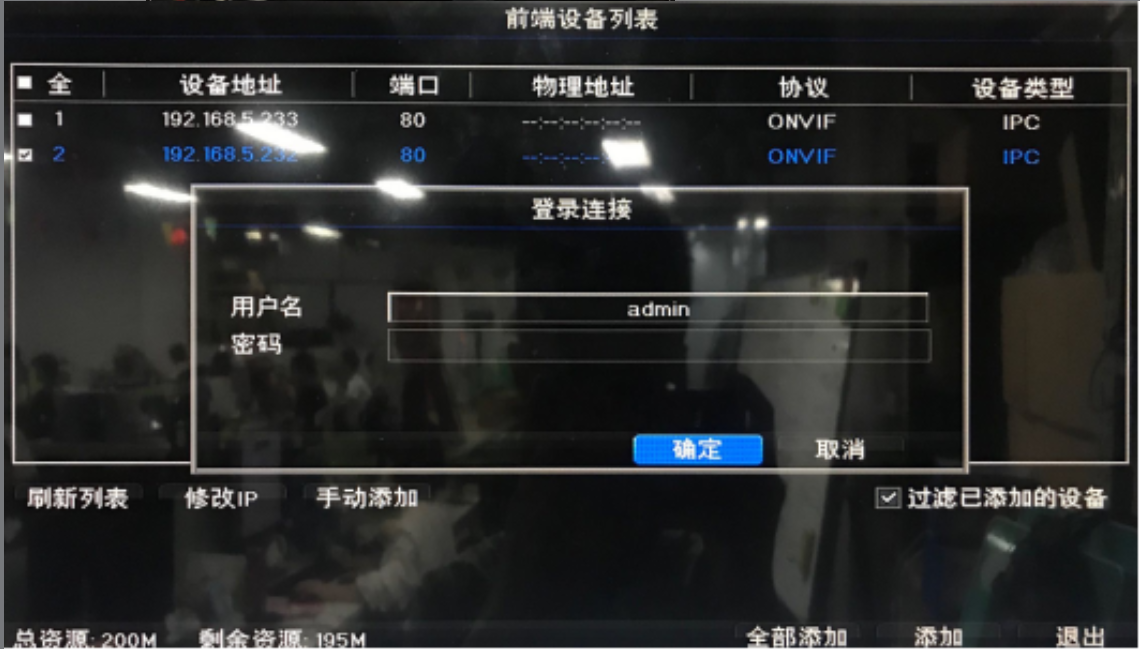
PS:连接状态显示通讯异常是摄像头账号和密码错误了,请检查摄像头账号和密码。
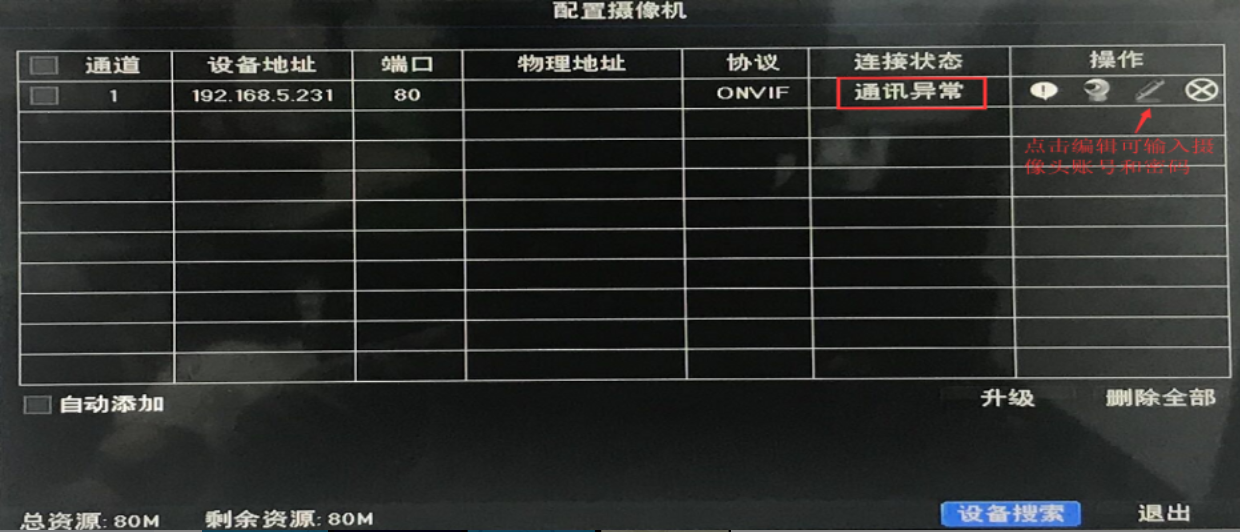
三、设置平台对接账号
1、确保云视频 nvr 接入外网通畅,并先将摄像头添加到云视频 NVR,然后点击云视频 NVR 左下角开始—设置—网络—IP 设置,进入云视频 NVR 网络设置界面
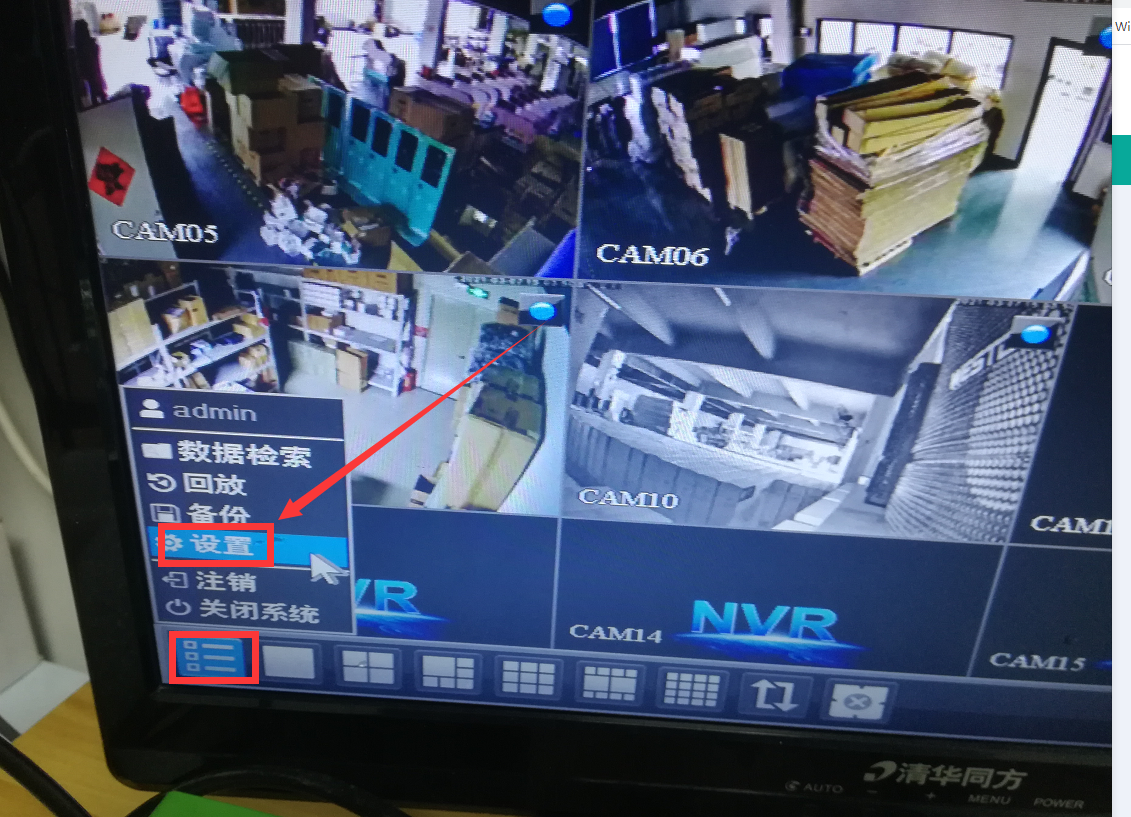
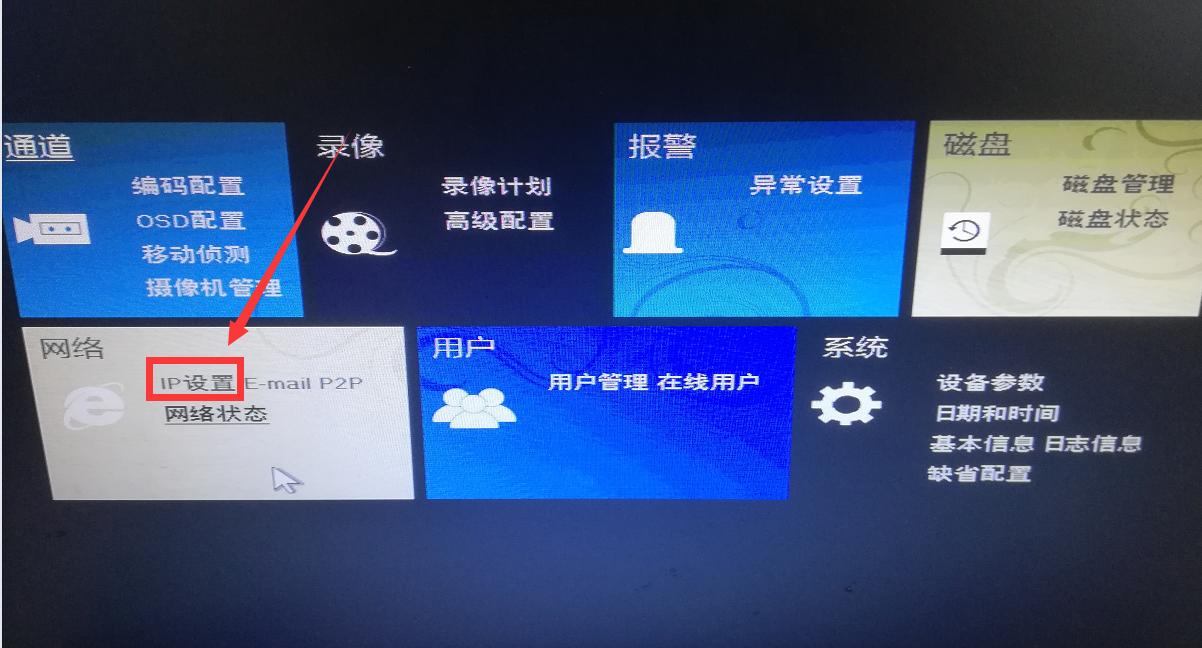
2、检查云视频 nvr 的 IP 设置界面dns设置是否有效或者和电脑上设置一致 (首选 DNS 建议修改为 223.6.6.6)

3、在 cloud server 界面输入用户名和密码(园所后台-家校沟通-阳光宝贝-掌心摄像头(云监控账号/密码),输入账号密码的时候注意大小写,不要有空格)
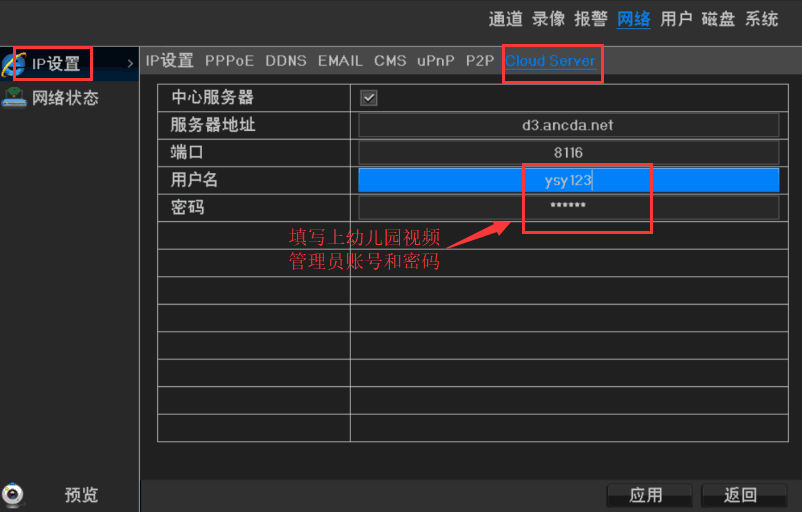
4、在园所后台-家校沟通-阳光宝贝-掌心摄像头—查看摄像头节点否对接上来
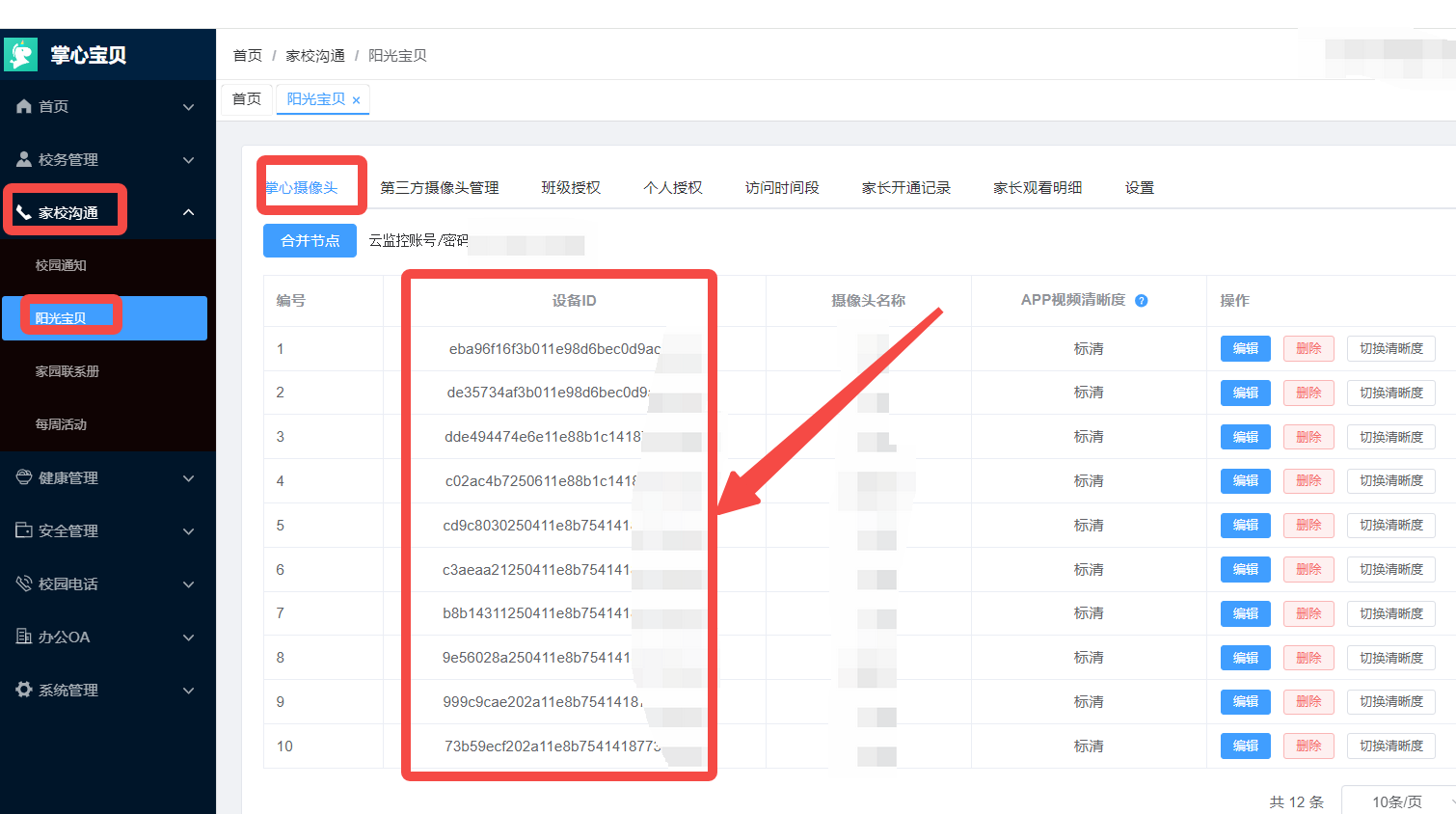
5、点击摄像头名字后面的编辑修改对应的摄像头名称,默认名称是 01、02、03…;顺序和录像机上的通道画面是对应的;例如摄像头名字 01 对应录像机上 01 通道;
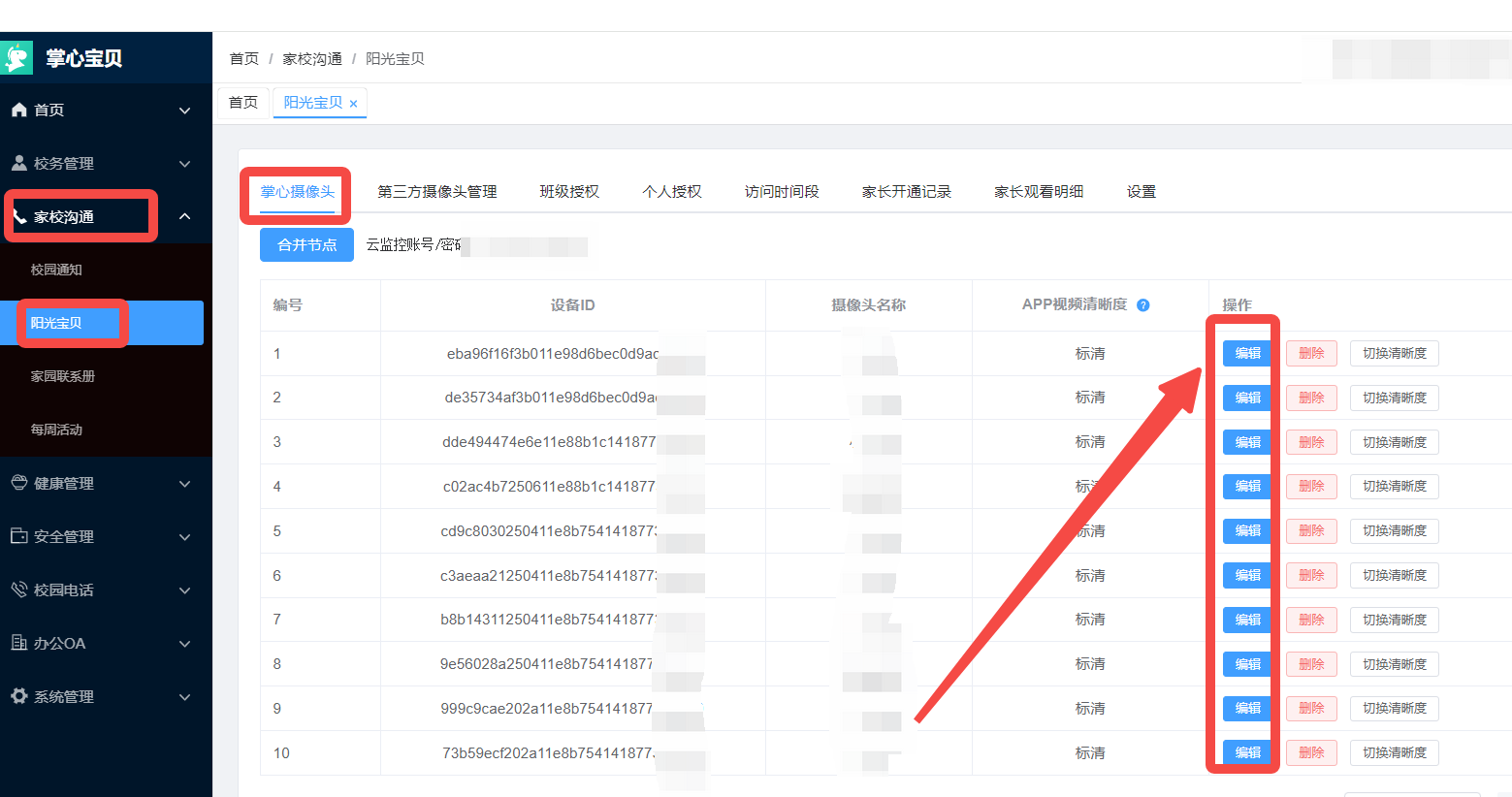
6、在园长后台—硬件管理—监控管理—班级授权、个人授权进行授权需要观看的摄像头;班级授权是给家长看,个人授权是给老师看的(老师观看视频是免费的,家长需要缴费下单开通后才可以观看)